Appleの「メモ」アプリは、他人に会話を聞かれたくない時に最初に思い浮かぶ選択肢ではないかもしれません。
しかし、共有機能を使って、他人を「会話」に招待し、会話が終わってそのメッセージを削除すれば、会話の証拠はすべて消去することができます。
もちろん、暗号化するメッセージアプリを使ってメッセージを消去するのと同じくらい安全とは言えませんが、「メモ」アプリもいざという時にこっそりとメッセージを送る手軽なオプションになります。
「メモ」アプリでこっそりメッセージを送る方法
まず最初に「メモ」アプリを開き、新規メモを作成します。
メモに何か入力して、右上の3点アイコンをタップし、「メモを共有」を選択します。
「共有オプション」をタップし、「だれでも人を追加可能」を無効にします。アクセス権のところは「変更可能」を選んでください。
1つ前のページに戻り、メモを共有したい人を選びます。共有する相手がApple IDを持っていれば、このメモにアクセスが可能。今回は「iMessage」でメモを共有します。
共有したい相手が参加したら、あなたがメモに入力した内容を、相手はほぼリアルタイムで見れるようになります。
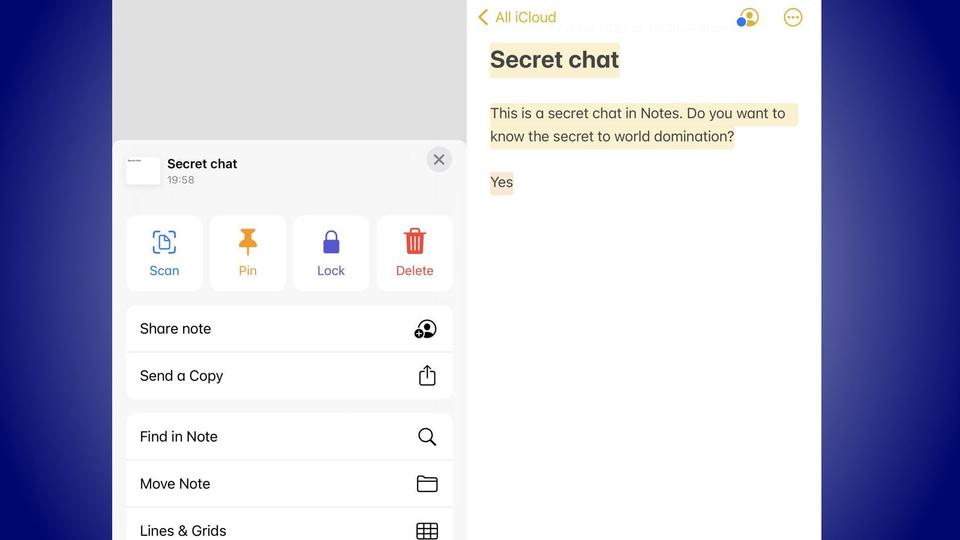
自分の入力したものと、相手が入力したものを区別しやすくするには、右上の3点アイコンをタップし、「共有メモを管理」を選びます。
「すべての変更をハイライト」を選択し、メモに戻ります。すると、相手が返答を入力すると、それが違う色でハイライトされます。
会話が終わったら、入力したものをすべて削除。それから、右上の3点アイコンをタップして、「共有オプション」に行き、そのメモの設定を「閲覧のみ」に変更します。
前のページに戻り、共有相手の名前を左にスワイプし、「削除」を選択。これで、相手はもうこのメモにアクセスできなくなります。
これで、「メモ」アプリからそのメモを削除することができ、それと共に会話の痕跡もすべて消えます。
もっとプライベートに会話するには?
Appleの「メモ」(もしくはGoogle ドキュメント)で共同作業の会話をすることができますが、これは本当の意味でプライバシーを確保できるアプリではありません。
理想としては、「Signal」のような暗号化するメッセージアプリで会話をしたほうがいいでしょう。
「Signal」では、すべての会話がデフォルトで暗号化され、アプリは必要のない情報は保存しません。
「Signal」で会話を始めたら、右上の連絡相手の名前をタップし、「メッセージを消去」を選びます。メッセージ毎に時間を設定することができ、時間になるとその会話は自動的に消去されます。
秘密のやりとりに際して、手動でメッセージを消去したり、暗号化されていないプラットフォームを使用する必要がありません。
「Signal」に画像をアップロードすると、自動ですべての顔をぼかす便利なオプションもあります。このような機能は、プライベートな会話に非常に適しています。
「Signal」以外のアプリが使いたい人は、こちらにほかのアプリも載せていますので参考にしてください。
からの記事と詳細 ( Appleの「メモ」アプリは内緒話にも使える? 証拠も残さず実践する方法 - Lifehacker JAPAN )
https://ift.tt/Lma6JfE
No comments:
Post a Comment